win11,在开始和任务栏上显示重点颜色 Win11开始菜单和任务栏如何显示重点颜色
更新时间:2025-01-13 11:52:05作者:xiaoliu
在Windows 11操作系统中,开始菜单和任务栏的设计更加注重用户体验和个性化设置,其中重点颜色的显示功能为用户提供了更为直观和美观的界面选择。通过调整这一设置,用户可以根据个人喜好和桌面主题,轻松改变任务栏和开始菜单的颜色,使其更具个性化和视觉吸引力。这一功能不仅提升了界面的整体美感,还能帮助用户在使用过程中更快速地找到所需的应用程序和功能。接下来我们将详细介绍如何在Windows 11中设置和调整开始菜单及任务栏的重点颜色,以便让你的桌面环境更符合个人风格。
操作方法:
1.同时按【Win+i】键,打开【设置】。点【个性化】。
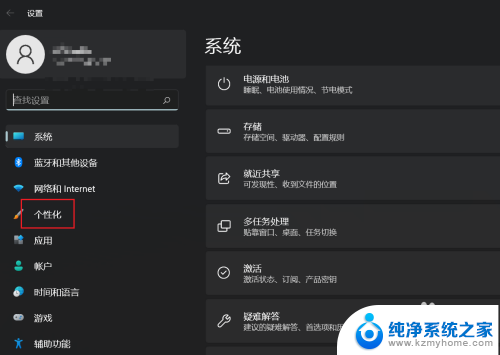
2.点【颜色】。
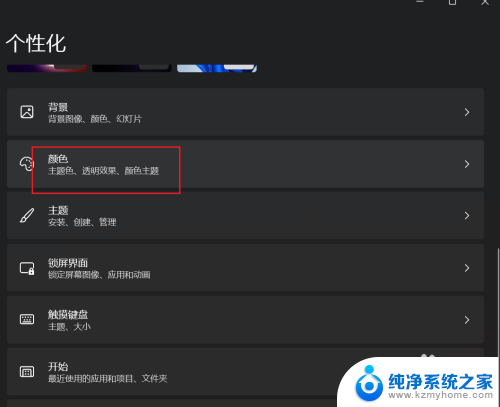
3.找到【在开始和任务栏上显示重点颜色】,将开关按钮打开。
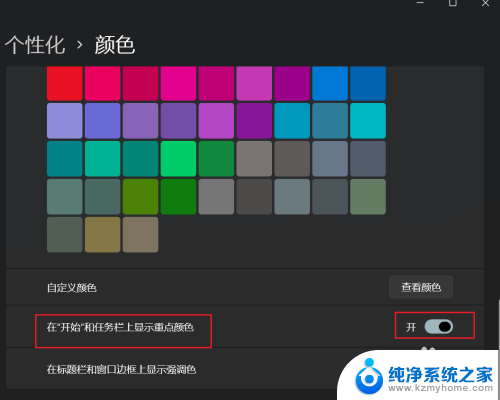
以上就是win11,在开始和任务栏上显示重点颜色的全部内容,有遇到这种情况的用户可以按照小编的方法来进行解决,希望能够帮助到大家。
win11,在开始和任务栏上显示重点颜色 Win11开始菜单和任务栏如何显示重点颜色相关教程
- win11设置任务栏颜色 Win11任务栏颜色自定义教程
- win11修改任务栏软件提醒颜色 win11任务栏颜色调整技巧
- win11无法改任务栏颜色 windows11任务栏颜色修改无效解决方法
- win11固定任务栏微信消息提示颜色 Win11任务栏微信提示颜色修改方法
- 微信win11提示颜色 Win11任务栏微信消息提示颜色修改方法
- win11主题栏颜色 win11任务栏颜色变化技巧
- win11始终显示任务栏托盘图标 Win11系统托盘图标显示方法
- win11系统设置任务栏颜色 win11任务栏对齐方式设置教程
- win11任务栏任务显示大小 Win11任务栏大小调节步骤
- win11任务栏显示所有任务不合并 Win11任务栏不合并怎么调整
- win11怎么建立高性能 Windows11高性能模式开启方法
- win11电脑自动休眠怎么取消 win11怎么设置取消自动休眠
- win11桌面图片怎么换 Win11桌面背景图片怎么更改
- win11怎样查看几个硬盘 电脑硬盘查看方法
- win11怎么打开管理员命令符 Win11命令提示符打开方法详解
- win11录屏在哪里 win11如何录屏
win11系统教程推荐
- 1 win11怎样查看几个硬盘 电脑硬盘查看方法
- 2 win11怎么打开管理员命令符 Win11命令提示符打开方法详解
- 3 win11查找系统蓝屏日志 Win11蓝屏日志记录开启步骤详解
- 4 win11关机后自动重启怎么办 windows11关机后自动重启怎么解决
- 5 win11将电脑添加桌面快捷方式 Win11系统如何设置桌面快捷方式
- 6 win11蓝屏重启日志 Win11蓝屏日志查看方法
- 7 win11怎么 打开 麦克风 如何启用麦克风
- 8 win11的屏保设置 Windows11屏保设置步骤
- 9 win11日历设置一整月为一个页面 Windows11如何将日历程序设置为月显示模式
- 10 最新win11任务栏 不合并 Win11任务栏怎么设置不合并